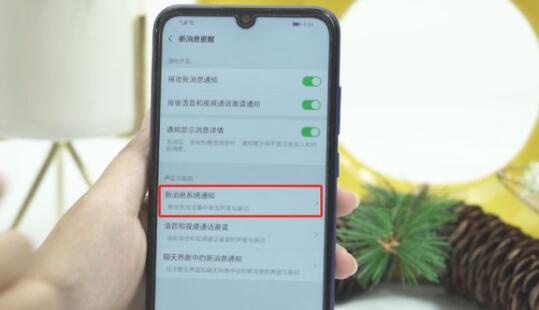如何使用HomePod设置警报
 2022-11-20 00:21:39
2022-11-20 00:21:39 如何使用HomePod设置警报,当你的苹果手机,iPad平板,Mac笔记本等苹果设备坏了之后是不是首先想到的就是去苹果官方维修店维修呢?但对于小部分动手能力强的朋友来说,就坏一个小零件就要找官方维修店大可不必,如何使用HomePod设置警报,况且苹果维修店的维修费太高了,还不如自己动手修呢!可是往往有这种想法的人最终还是会找到官方维修店,因为你很难买到苹果的正品零件.下面跟随果邦阁的小编来仔细的阅读一下下面的文章,希望对你有所帮助.
如何使用HomePod设置警报 如何使用HomePod设置警报由于我们基本上只是在使用Siri,因此无

现在,Siri将在指定的时间播放警报声音,可以使用语音命令“嘿,Siri,关闭警报”将其停止.或者,您只需点击HomePod的顶部即可快速将警报静音(如果它在附近).
How
如果您不小心创建了一个警报并想要删除它,您将很高兴知道它就像设置一个一样简单.让我们来看看:
您可以使用语音命令“嘿Siri,删除6 AM警报.”?如果要删除特定警报.或者,如果要清除警报列表,请使用命令“嘿,Siri,删除所有警报”.Siri将回复“我删除了您的6 AM警报.”.但是,如果您尝试删除多个警报,Siri将请求您的许可,您只需简单地说“是”即可进行确认.






 苹果维修预约
苹果维修预约